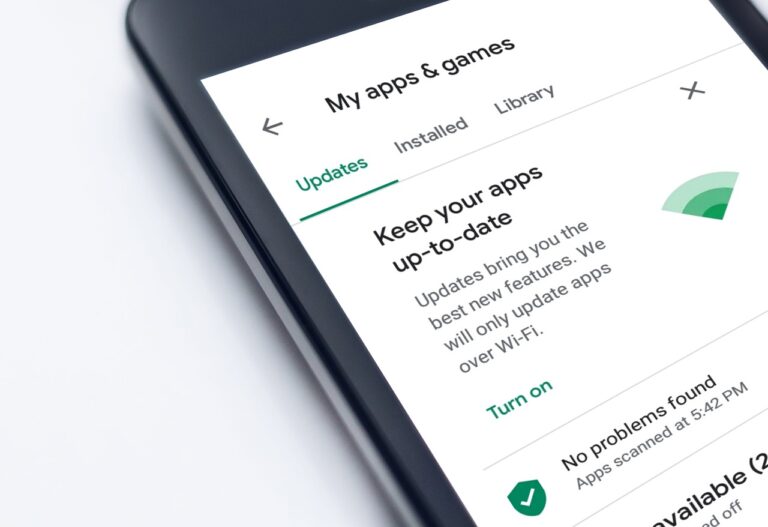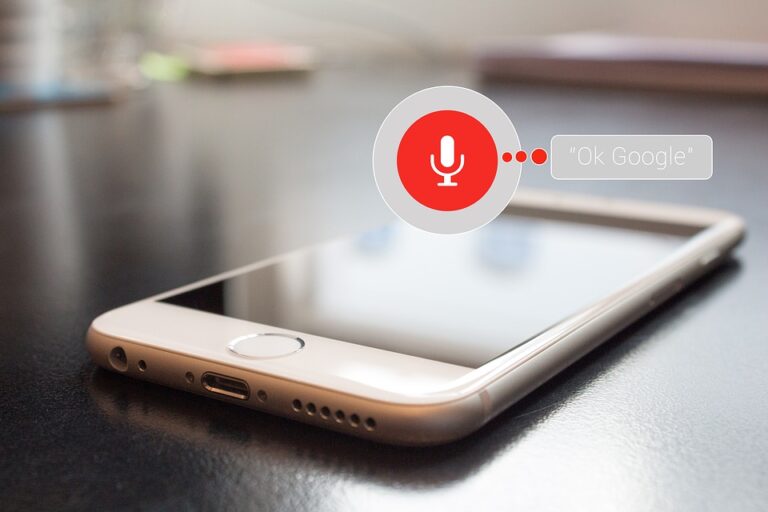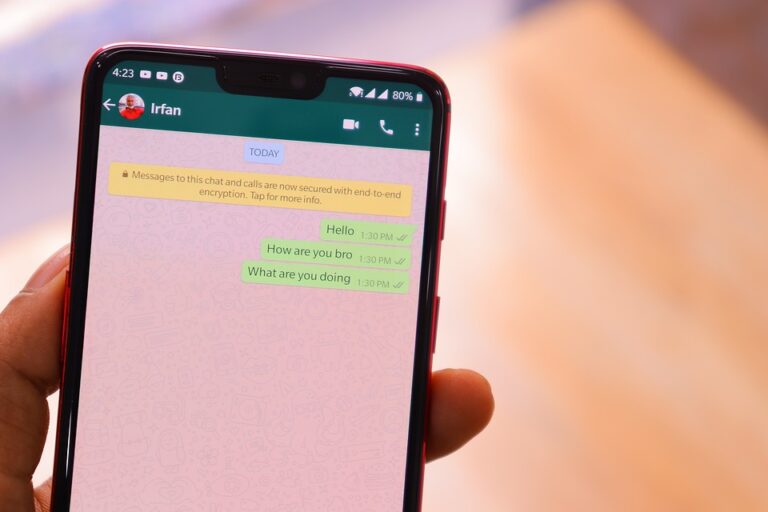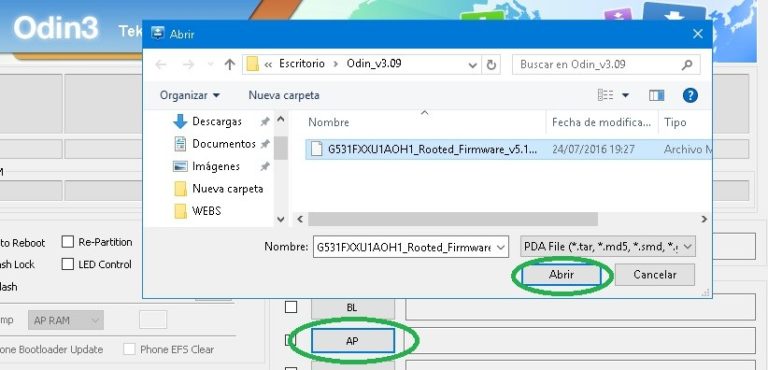4 pasos para actualizar Java en un ordenador con Windows 10
Actualizar Java en tu ordenador es importante para evitar problemas y vulnerabilidades de seguridad al utilizarlo, especialmente porque este programa es muy utilizado por bancos de diferentes países.
Cuando hay una nueva actualización de Java disponible, aparece un aviso en el escritorio de Windows. Por lo tanto, para instalar su actualización, simplemente se deberá hacer click en el cuadro de diálogo de notificación.
La otra manera es que las nuevas versiones pueden ser instaladas automáticamente por la propia herramienta del proveedor.
A continuación, hemos preparado una guía para que aprendas a comprobar las actualizaciones de Java. El procedimiento se realizó en un ordenador con Windows 10, pero los consejos también son válidos para ordenadores con versiones anteriores a este sistema operativo.
Pasos a seguir para actualizar Java
Para actualizar Java con total facilidad, simplemente debes hacer lo siguiente:
- En el menú Inicio, busca la carpeta de Java y haz clic en «Buscar actualizaciones».
- Activa la opción «Buscar actualizaciones automáticamente» y haz clic en «Avanzado…» para cambiar la frecuencia, así como el día y la hora de la comprobación. Una vez que hayas realizado los ajustes, selecciona «Aceptar». Esto te notificará cuando haya actualizaciones disponibles.
- Vuelve a la pantalla anterior, y elige la opción «Actualizar ahora» para escanear y/o actualizar manualmente cuando haya una nueva versión disponible.
- Utiliza estos consejos para mantener Java actualizado en su ordenador sin recurrir a procedimientos complejos.
¿Qué es Java?
Java es un lenguaje de programación orientado a objetos desarrollado en los años 90 por un equipo de desarrolladores dirigido por James Gosling, de Sun Microsystems. En 2008, Java fue adquirida por Oracle Corporation.
Algunos de los programas más famosos que se ejecutan en Java y, por tanto, requieren Java Runtime, entre algunos de las aplicaciones se encuentra administración tributaria, Mail Address Book, jDownloader y muchos otros. La mayoría de los servicios bancarios en línea también utilizan Java. Por lo tanto, es muy importante tener Java Runtime en su ordenador.
¿Cómo puedo comprobar si Java está instalado en mi ordenador?
Así como existen personas que necesitan actualizar Java, hay individuos que ni siquiera saben si realmente se encuentra en su ordenador. En estos casos, lo conveniente es seguir estos pasos:
- A partir de la actualización 40 de Java 7, el panel de control de Java se encuentra en el menú de inicio de Windows.
- Deberás abrir el menú de inicio de Windows.
- Haz clic en Programas (Todas las aplicaciones en Windows 10).
- Busca en la lista de programas a “Java”.
- Selecciona el botón “Configurar Java” para iniciar el Panel de Control de Java.
- De esta manera, lo encontrarás mediante su Panel de Control.
Conocer y actualizar Java es una excelente manera de mantenerte al día con todos los instrumentos que te permiten trabajar, jugar o estudiar en tu ordenador.
¿Te encantan los videojuegos? Nuestro artículo Free Fire: 2 trucos para cambiar de región en el juego te encantará